Анимационное оформление слайдов
В среде PowerPoint под анимацией понимают динамические свойства объектов слайда, которые позволяют «оживить» презентацию, сделать ее более привлекательной, красочной, задать очередность прочтения каждого слайда, расставить нужные акценты в представленной информации.
Объекты, для которых не установлены анимационные эффекты, появляются на слайде вместе с фоном. А для объектов с анимацией устанавливается очередность появления при демонстрации презентации, способ и время появления после предыдущего объекта, а также звук, сопровождающий появление объекта.
Для установки анимационных эффектов используют окно Настройка анимации, которое открывается одноименной командой в меню Показ слайдов или кнопкой  панели инструментов Настройка анимации.
панели инструментов Настройка анимации.
Установим для титульного слайда следующие анимационные эффекты: для заголовка – Вылет справа, появление текста По буквам; для подзаголовка – Вылет снизу, появление текста По буквам. Для второго слайда установим анимацию: для заголовка – Прямоугольник наружу, появление текста Все вместе; для списка – Вылет справа, появление текста Все вместе по абзацам, цвет после анимации зеленый. Добавим ко второму слайду звуковые эффекты (если позволяют технические возможности Вашего компьютера) – звук для заголовка – Бьющееся стекло, звук для списка – Колокольчик.
1. Откройте титульный слайд.
2. Откройте окно Настройка анимации командой Показ слайдов►Настройка анимации►вкладка Видоизменение (рис. 6.3).
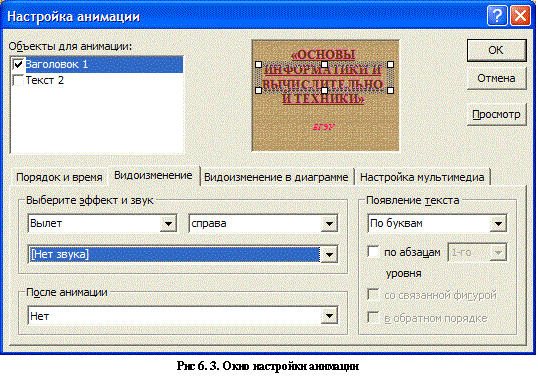
3. В поле Объекты для анимации выделите Заголовок 1.
4. В поле Выберите эффект и звук установите Вылет справа.
5. В поле Появление текста установите По буквам.
6. Посмотрите работу установленных эффектов, нажав [Просмотр].
7. Аналогично задайте нужную анимацию для подзаголовка, выделив в окне Настройка анимацииобъектТекст 2.
8. Откройте второй слайд. Установите последовательно нужную анимацию для заголовка и списка.
9. Для установки изменения цвета после анимации для списка откройте список поля После анимации и выберите зеленый цвет.
10. Установите в поле Выберите эффект и звук звуковые эффекты для каждого объекта.
11. Посмотрите работу установленных эффектов нажатием [Просмотр].
Дата добавления: 2017-11-04; просмотров: 912;
